
[Respondido] ¿Cómo administrar archivos en iPad con iPad File Manager?

El iPad de Apple ha traído una gran comodidad a nuestra vida y trabajo. Sin embargo, el iPad carece de un administrador de archivos adecuado, lo que dificulta el trabajo en la tableta. Necesitamos una manera fácil de administrar, eliminar y transferir datos de iPad. iTunes funciona, pero si lo has usado, sabes que necesitas sincronizar fotos y videos entre tus iOS dispositivos, lo que puede llevar algún tiempo. Y las capacidades de gestión de datos de iTunes están lejos de ser suficientes. Tienes que recurrir a una aplicación de terceros: el administrador de archivos para iPad.
Acerca del Administrador de archivos de iPad:
¿Alguna vez quisiste copiar y eliminar archivos en un iPad con la misma facilidad con la que lo haces en una computadora? Es aquí donde encontrará el Administrador de archivos de iPad. Funciona en todos los dispositivos iOS , incluidos iPad Pro, iPad Air, iPad con pantalla retina, iPad mini, el nuevo iPad, iPad 2, iPad, así como iPhone y iPod, y le permite ingresar al sistema de archivos subyacente de iOS. Le brinda acceso total a todos sus archivos, es decir, fotos, videos, música, etc. sin ninguna prohibición. Puede importarlos, hacer copias de seguridad, eliminarlos y cambiarles el nombre directamente en su computadora.
El Administrador de archivos de iPad también es perfecto para mantener la seguridad de los datos almacenados en su dispositivo. La opción de búsqueda también se puede utilizar para localizar los archivos deseados. Sólo tienes que escribir en la barra de búsqueda y pulsar Intro. A continuación se muestra cómo puede usar el software gratuito para agregar, exportar y eliminar archivos en su iPad Pro / Air / mini / 4/2.
Leer más:
5 formas sencillas de transferir videos a iPad sin iTunes
¿Cómo transferir archivos de Mac a iPad? 6 formas para ti
Ahora puede descargar y ejecutar el Administrador de archivos de iPad instalado en su computadora y conectar su iPad a la PC con un cable USB. Una vez que el programa haya detectado su iPad, obtendrá una interfaz como la siguiente.
Nota: Aquí tomamos el iPhone por ejemplo, y las operaciones para administrar el iPad son las mismas con los iPhone.

Aquí están las guías simples para administrar los datos en su iPad.
1. ¿Cómo exportar archivos de iPad a la computadora, iTunes y otros iDevice?
- Haga clic en el nombre del tipo de archivo en el panel izquierdo, luego todos los archivos de los tipos se mostrarán en el panel derecho.
- Decide qué archivos quieres exportar y márcalos.
- Luego presione el botón Exportar a y elija el destino con las opciones de Exportar a PC y Exportar a la biblioteca de iTunes. Elija uno para guardarlos en la PC o en la biblioteca de iTunes y la transferencia se completará automáticamente.
- Transfiera archivos de iPad a otro iDevice, simplemente seleccione los archivos de la PC donde ha exportado desde su iPad y haga clic en Agregar para importar a otro iDevice.

2. ¿Cómo importar archivos multimedia de la computadora al iPad?
Haga clic en la opción Foto a la izquierda de la interfaz y haga clic en la opción Agregar para seleccionar archivos o carpetas de la computadora. Luego, el proceso de importación comienza automáticamente para copiar los archivos seleccionados en su iPad.

3. ¿Cómo administrar contactos en tu iPad? (Crear, Editar, Fusionar, Agrupar y Transferir)
- Haga clic en la opción Contactos y espere a que todos los contactos se carguen por completo.
- En la parte superior, hay varios botones de función:
* Nuevo : puede crear un nuevo contacto con este botón.
* Importar/Exportar : puede transferir los contactos entre su iPad y la PC / otro iDevice.
* Eliminar : puede obtener una vista previa y seleccionar los contactos innecesarios para eliminarlos.
* Deduplicar : si tiene algunos contactos duplicados en su iPad, puede hacer clic en Desduplicar y hacer coincidir el tipo y hacer clic en la opción Fusionar .
* Editar : puede encontrar la opción Editar marcando cualquier contacto, y luego puede editar la información de contacto, agregar foto, agrupar, cambiar, eliminar el contacto.
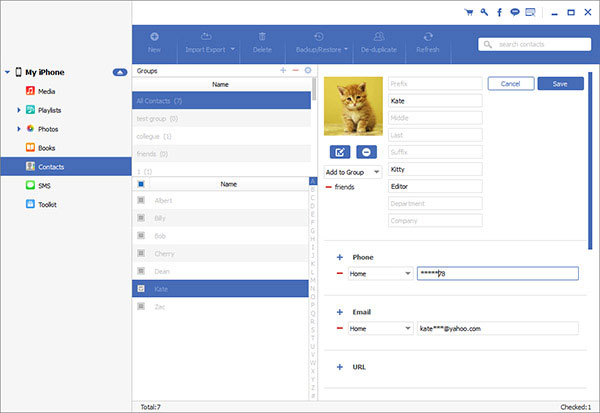
El Administrador de archivos de iPad proporciona una función de administración de archivos que le permite explorar, agregar, eliminar y editar archivos en su iPad / iPhone / iPod directamente desde su computadora. Ofrece una interfaz fácil de usar y es compatible con sistemas operativos Windows y Mac .
Artículos relacionados:
Cómo transferir álbumes de iPhone a la computadora (PC /Mac)
6 métodos para transferir música de la computadora al iPhone sin iTunes
Cómo transferir videos de la computadora al iPhone fácilmente
Cómo transferir videos de Mac a iPhone con 5 métodos
¿Cómo transferir música de una computadora portátil a un iPhone? (Probado)





